事件
Power BI 視覺效果的功能和屬性
每個視覺效果都有一個 capabilities.json 檔案,當您執行 pbiviz new <visual project name> 命令以建立新的視覺效果時,就會自動建立此檔案。 capabilities.json 檔案描述主機的視覺效果。
capabilities.json 檔案會告知主機視覺效果所接受的資料種類、要放在屬性窗格上的可自訂屬性,以及建立視覺效果所需的其他資訊。 從 API v4.6.0 開始,功能模型上的所有屬性都是「選用」屬性,但 privileges 除外,其是「必要」屬性。
capabilities.json 檔案會以下列格式列出根物件:
{
"privileges": [ ... ],
"dataRoles": [ ... ],
"dataViewMappings": [ ... ],
"objects": { ... },
"supportsHighlight": true|false,
"advancedEditModeSupport": 0|1|2,
"sorting": { ... }
...
}
當您建立新的視覺效果時,預設 capabilities.json 檔案包含下列根物件:
上述物件是資料繫結所需的物件。 其可以視需要針對您的視覺效果進行編輯。
下列其他根物件是選用的,您可以視需要新增這些物件:
- tooltips
- supportsHighlight
- sorting
- drilldown
- expandCollapse
- supportsKeyboardFocus
- supportsSynchronizingFilterState
- advancedEditModeSupport
- supportsLandingPage
- supportsEmptyDataView
- supportsMultiVisualSelection
- subtotals
- keepAllMetadataColumns
- migration
您可以在 capabilities.json 結構描述中找到所有這些物件及其參數
權限是視覺效果需要存取才能運作的特殊作業。 權限接受 privilege 物件的陣列,其會定義所有權限屬性。 以下幾節描述可在 Power BI 中使用的權限。
注意
從 API v4.6.0 起,「必須」在 capabilities.json 檔案中指定權限。 在舊版中,會自動授與遠端存取權,但無法將其下載至檔案。 若要了解您正在使用哪個版本,請檢查 pbiviz.json 檔案中的 apiVersion。
JSON 權限定義包含下列元件:
name- (字串) 權限的名稱。essential- (布林值) 指出視覺效果功能是否需要此權限。true值表示需要權限;false表示權限並非必要。parameters- (字串陣列) (選用) 引數。 如果遺漏parameters,則會將其視為空陣列。
以下是必須定義的權限類型:
注意
即使在視覺效果中授與了這些權限,系統管理員仍必須啟用系統管理員設定中的切換,以允許組織中的人員受益於這些設定。
若要允許視覺效果存取外部資源或網站,請將該資訊新增為功能區段中的「權限」。 權限定義包含允許視覺效果以 http://xyz.com 或 https://xyz.com 格式存取的選用 URL 清單。 每個 URL 也可以包含萬用字元來指定子網域。
下列程式碼是允許存取外部資源的權限設定範例:
{
"name": "WebAccess",
"essential": true,
"parameters": [ "https://*.microsoft.com", "http://example.com" ]
}
上述 WebAccess 權限表示視覺效果必須只透過 HTTPS 通訊協定存取 microsoft.com 網域的任何子域,以及透過 HTTP 存取沒有子網域的 example.com,並表示此存取權限對於視覺效果若要運作至關重要。
若要允許使用者將資料從視覺效果匯出至檔案,請將 ExportContent 設定為 true。
此 ExportContent 設定可讓視覺效果以下列格式將資料匯出至檔案:
- .txt
- .csv
- .json
- .tmplt
- .xml
- .xlsx
這是獨立設定,不受組織的匯出及共用租用戶設定中所套用的下載限制影響。
下列程式碼是允許下載至檔案的權限設定範例:
"privileges": [
{
"name": "ExportContent",
"essential": true
}
]
此權限可讓自訂視覺效果在使用者的本機瀏覽器上儲存資訊。
下列程式碼是允許使用本機存放區的權限設定範例:
"privileges": [
{
"name": "LocalStorage",
"essential": true
}
]
如果視覺效果不需要任何特殊權限,則 privileges 陣列應該是空的:
"privileges": []
下列範例會示範如何為自訂視覺效果設定數個權限。
"privileges": [
{
"name": "WebAccess",
"essential": true,
"parameters": [ "https://*.virtualearth.net" ]
},
{
"name": "ExportContent",
"essential": false
}
]
若要定義可以繫結至資料的欄位,請使用 dataRoles。 dataRoles 是 DataViewRole 物件的陣列,其會定義所有必要的屬性。 dataRoles 物件是出現在屬性窗格上的 [欄位]。
使用者會將資料欄位拖曳至其中,以將資料欄位繫結至物件。
使用下列內容定義 DataRoles:
- name:此資料欄位的內部名稱 (必須是唯一)。
- displayName:在 [屬性] 窗格中顯示給使用者的名稱。
- kind:欄位種類:
Grouping:一組用來將量值欄位分組的離散值。Measure:單一數值。GroupingOrMeasure:可以當作分組或量值使用的值。
- description:欄位的簡短文字描述 (選用)。
- requiredTypes:此資料角色所需的資料類型。 任何不符合的值都會設定為 Null (選擇性)。
- preferredTypes:此資料角色慣用的資料類型 (選用)。
- bool:布林值
- integer:整數值
- numeric:數值
- text:文字值
- geography:地理資料
"dataRoles": [
{
"displayName": "My Category Data",
"name": "myCategory",
"kind": "Grouping",
"requiredTypes": [
{
"text": true
},
{
"numeric": true
},
{
"integer": true
}
],
"preferredTypes": [
{
"text": true
}
]
},
{
"displayName": "My Measure Data",
"name": "myMeasure",
"kind": "Measure",
"requiredTypes": [
{
"integer": true
},
{
"numeric": true
}
],
"preferredTypes": [
{
"integer": true
}
]
}
]
...
}
上述資料角色會建立顯示在下列影像中的欄位:
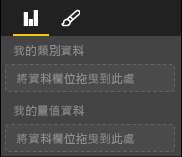
dataViewMappings 物件會描述資料角色的相互關係,並可讓您指定顯示資料檢視的條件式需求。
大部分的視覺效果都提供單一對應,但您可以提供多個 dataViewMappings。 每個有效對應都會產生資料檢視。
"dataViewMappings": [
{
"conditions": [ ... ],
"categorical": { ... },
"table": { ... },
"single": { ... },
"matrix": { ... }
}
]
如需詳細資訊,請參閱了解 Power BI 視覺效果中的資料檢視對應。
Objects 描述與視覺效果相關聯的可自訂屬性。 本節中定義的物件是出現在格式窗格中的物件。 每個物件都可以具有多個屬性,而且每個屬性都有一個與其相關聯的類型。
"objects": {
"myCustomObject": {
"properties": { ... }
}
}
例如,若要在自訂視覺效果中支援動態格式字串,請定義下列物件:
"objects": {
"general": {
"properties": {
"formatString": {
"type": {
"formatting": {
"formatString": true
}
}
}
}
},
如需詳細資訊,請參閱 Power BI 視覺效果的物件和屬性。
其他資源
訓練
認證
Microsoft Certified: Power BI Data Analyst Associate - Certifications
示範符合使用 Microsoft Power BI 進行資料建模、視覺化和分析的業務和技術要求的方法和最佳做法。